 Tutoriel logiciel
Tutoriel logiciel
 application mobile
application mobile
 Comment envoyer des messages de groupe à plusieurs personnes dans QQ
Comment envoyer des messages de groupe à plusieurs personnes dans QQ
Comment envoyer des messages de groupe à plusieurs personnes dans QQ
Comment envoyer des messages de groupe à plusieurs personnes sur QQ ? Dans les réseaux sociaux modernes, QQ est un outil de messagerie instantanée populaire et sa fonction de messagerie de groupe offre aux utilisateurs un moyen pratique de communiquer. Grâce à la messagerie de groupe QQ, vous pouvez facilement transmettre des informations à plusieurs contacts, éliminant ainsi le processus fastidieux consistant à les envoyer un par un et améliorant l'efficacité de la communication. Alors, comment envoyer un message de groupe à tous vos amis dans QQ ? Ensuite, l'éditeur vous apportera les réponses aux questions ci-dessus, dans l'espoir de vous aider. 
Comment envoyer des messages de groupe à plusieurs personnes sur QQ
l'éditeur php Xiaoxin vous dit qu'il est très simple d'envoyer des messages de groupe à plusieurs personnes sur QQ ! Tout d'abord, ouvrez le client QQ ou la version Web de QQ, recherchez le bouton « Message de groupe » dans le coin supérieur gauche de l'interface de discussion et cliquez pour entrer. Ensuite, vous pouvez sélectionner l'ami ou le groupe auquel vous souhaitez envoyer le message, ou vous pouvez saisir directement le numéro QQ de l'ami. Saisissez ensuite le contenu du message que vous souhaitez envoyer et cliquez sur le bouton « Envoyer ». De cette façon, vous pouvez facilement envoyer des messages de groupe à plusieurs personnes ! N’oubliez pas de respecter la vie privée de vos amis et n’abusez pas de la fonction de messagerie de groupe !
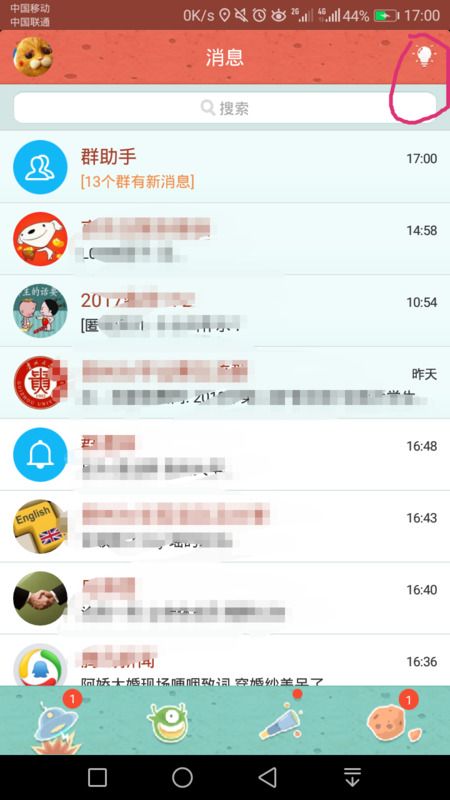
2. Sélectionnez « Créer une discussion de groupe » dans les options contextuelles.
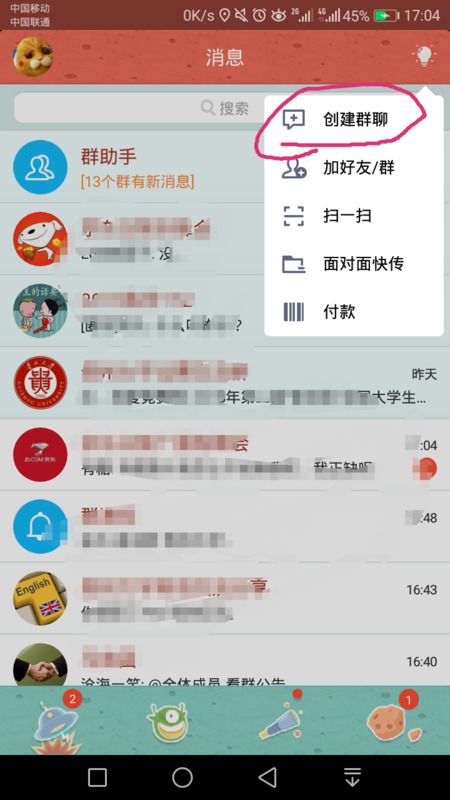
3. Après avoir entré « Créer une discussion de groupe », vous verrez des groupes d'amis et des groupes. Cliquez sur le contact auquel vous souhaitez envoyer un message. Après avoir sélectionné, cliquez sur « Créer maintenant » sous la page.
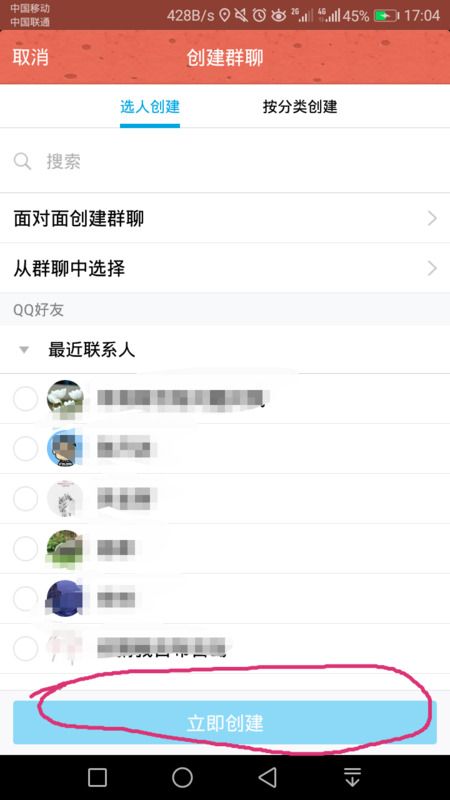
4. Une fois la « discussion de groupe » établie avec succès, entrez dans la page et saisissez le message que vous souhaitez envoyer.

Comment envoyer un message de groupe à tous les amis
1. Ouvrez QQ sur votre téléphone mobile, puis ouvrez la fenêtre de dialogue « Poste de travail », ou ouvrez votre propre fenêtre de dialogue (dans Mes amis), l'une des la fenêtre de dialogue des messages de groupe, etc., essayez simplement de ne pas harceler les autres.

2. Ouvrez la fenêtre de dialogue puis envoyez le contenu que vous souhaitez envoyer en masse.

3. Appuyez et maintenez le message jusqu'à ce qu'une ligne de choix apparaisse, comme indiqué dans l'image ci-dessous, puis cliquez sur « Suivant ». (Remarque : s'il y a plusieurs messages, vous pouvez d'abord cliquer sur « Sélection multiple » et sélectionner tous les messages à envoyer.)
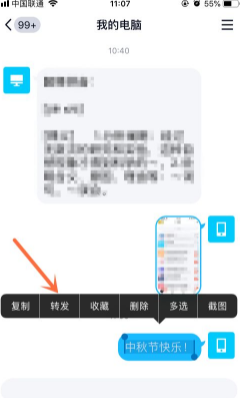
4. Cliquez ensuite sur « Sélection multiple » sur l'interface suivante.
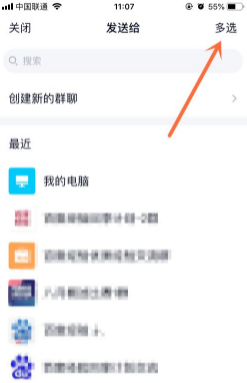
5. Après avoir sélectionné la personne à qui vous souhaitez envoyer un message de groupe, cliquez sur "Envoyer".
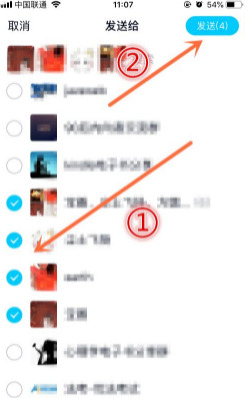
6. Cliquez simplement sur "Envoyer".
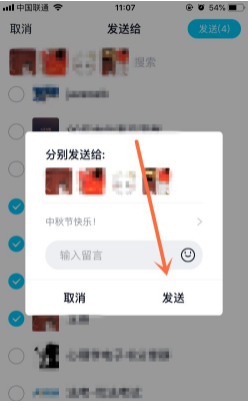
Ce qui précède est le contenu détaillé de. pour plus d'informations, suivez d'autres articles connexes sur le site Web de PHP en chinois!

Outils d'IA chauds

Undresser.AI Undress
Application basée sur l'IA pour créer des photos de nu réalistes

AI Clothes Remover
Outil d'IA en ligne pour supprimer les vêtements des photos.

Undress AI Tool
Images de déshabillage gratuites

Clothoff.io
Dissolvant de vêtements AI

AI Hentai Generator
Générez AI Hentai gratuitement.

Article chaud

Outils chauds

Bloc-notes++7.3.1
Éditeur de code facile à utiliser et gratuit

SublimeText3 version chinoise
Version chinoise, très simple à utiliser

Envoyer Studio 13.0.1
Puissant environnement de développement intégré PHP

Dreamweaver CS6
Outils de développement Web visuel

SublimeText3 version Mac
Logiciel d'édition de code au niveau de Dieu (SublimeText3)
 Comment récupérer des contacts supprimés sur WeChat (un tutoriel simple vous explique comment récupérer des contacts supprimés)
May 01, 2024 pm 12:01 PM
Comment récupérer des contacts supprimés sur WeChat (un tutoriel simple vous explique comment récupérer des contacts supprimés)
May 01, 2024 pm 12:01 PM
Malheureusement, les gens suppriment souvent certains contacts accidentellement pour certaines raisons. WeChat est un logiciel social largement utilisé. Pour aider les utilisateurs à résoudre ce problème, cet article explique comment récupérer les contacts supprimés de manière simple. 1. Comprendre le mécanisme de suppression des contacts WeChat. Cela nous offre la possibilité de récupérer les contacts supprimés. Le mécanisme de suppression des contacts dans WeChat les supprime du carnet d'adresses, mais ne les supprime pas complètement. 2. Utilisez la fonction intégrée « Récupération du carnet de contacts » de WeChat. WeChat fournit une « Récupération du carnet de contacts » pour économiser du temps et de l'énergie. Les utilisateurs peuvent récupérer rapidement les contacts précédemment supprimés grâce à cette fonction. 3. Accédez à la page des paramètres WeChat et cliquez sur le coin inférieur droit, ouvrez l'application WeChat « Moi » et cliquez sur l'icône des paramètres dans le coin supérieur droit pour accéder à la page des paramètres.
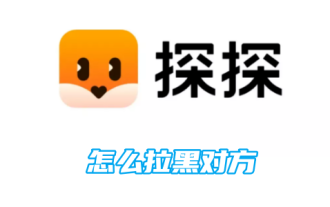 Comment mettre quelqu'un sur liste noire à Tantan
Apr 07, 2024 pm 04:00 PM
Comment mettre quelqu'un sur liste noire à Tantan
Apr 07, 2024 pm 04:00 PM
Comment bloquer quelqu'un dans Tantan ? Dans Tantan, vous pouvez choisir vos amis pour les bloquer directement. La plupart des utilisateurs ne savent pas comment bloquer leurs amis dans Tantan. Voici ensuite une image de la façon de bloquer quelqu'un dans Tantan. , les utilisateurs intéressés viennent jeter un œil ! Comment bloquer l'autre partie sur Tantan 1. Tout d'abord, déverrouillez le téléphone, ouvrez le bureau et cliquez sur l'application [Tantan] pour accéder à la page principale ; 2. Ensuite, sur la page principale du message Tantan, cliquez sur l'avatar de l'ami que vous souhaitez. pour bloquer ; 3. Entrez ensuite l'image ci-dessous. Dans l'interface affichée, utilisez l'icône à trois points dans le coin supérieur droit pour entrer dans la zone spéciale ; 4. Enfin, une boîte d'options apparaîtra en bas, recherchez [Ajouter à Liste noire] et cliquez pour mettre l'autre partie sur liste noire.
 Comment vérifier le vrai nom de l'autre personne sur TikTok
Apr 02, 2024 am 08:40 AM
Comment vérifier le vrai nom de l'autre personne sur TikTok
Apr 02, 2024 am 08:40 AM
Sur la vaste plateforme Douyin, chaque utilisateur aime utiliser des surnoms personnalisés pour s'exprimer, montrer son désir intérieur ou exprimer son amour pour les choses, mais parfois il découvre qu'un ami peut être son vrai ami. Cela a éveillé la curiosité de chacun et a suscité la curiosité de tous. voulait confirmer si le vrai nom était quelqu'un qu'ils connaissaient. Alors comment vérifier le vrai nom dans Douyin ? Le tutoriel suivant vous donnera une introduction détaillée, j'espère qu'il pourra vous aider. Comment vérifier le vrai nom de l'autre personne sur Douyin. La première étape consiste à ouvrir la liste de suivi de l'application Douyin et à cliquer sur l'avatar de l'ami que vous souhaitez voir. La deuxième étape consiste à accéder à la page d'accueil de l'utilisateur et à cliquer sur le nom de la note. Étape 3 : Ensuite, dans le menu contextuel, cliquez sur « Afficher les noms »
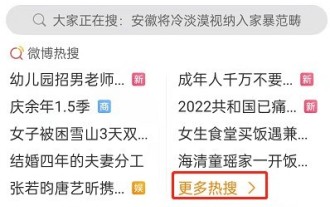 Comment améliorer le score de crédit Sunshine sur Weibo_Un résumé des moyens d'améliorer le score de crédit Sunshine sur Weibo
Mar 30, 2024 pm 04:26 PM
Comment améliorer le score de crédit Sunshine sur Weibo_Un résumé des moyens d'améliorer le score de crédit Sunshine sur Weibo
Mar 30, 2024 pm 04:26 PM
1. Ouvrez Weibo, cliquez sur Découvrir, cliquez sur Plus de recherches rapides et recherchez la liste de recherche rapide (comme indiqué sur l'image). 2. Sélectionnez un sujet de recherche d'actualité à saisir (comme indiqué dans l'image). 3. Cliquez sur « Discuter ensemble » sous la recherche rapide et publiez sur Weibo avec le sujet de recherche rapide (comme indiqué sur l'image). Méthode 2 : Complétez vos informations personnelles. 1. Ouvrez Weibo, entrez dans votre page d'accueil personnelle et cliquez sur l'icône du bouton bas (comme indiqué sur l'image). 2. Cliquez pour afficher et modifier les informations de base et entrer dans l'édition (comme indiqué sur l'image). Méthode 3 : Avoir plus d'utilisateurs avec une grande crédibilité, de grands fans de V et de petits V, et interagir les uns avec les autres. 1. Ouvrez la page d'accueil, consultez quelques blogueurs influents et cliquez sur les commentaires ci-dessous pour interagir (comme le montre l'image). Méthode 4 : Participez à des dons caritatifs sur Weibo. 1. Cliquez sur Mon pour accéder à mon portefeuille (comme indiqué sur l'image). 14h00
 Comment obtenir des ailes gratuitement dans « Light Encounter » ?
Mar 25, 2024 pm 12:00 PM
Comment obtenir des ailes gratuitement dans « Light Encounter » ?
Mar 25, 2024 pm 12:00 PM
Dans "Light Encounter", les joueurs se transformeront en voyageur léger, explorant, résolvant des énigmes et interagissant avec d'autres joueurs dans la vaste ville céleste. Dans ce processus, les ailes sont l'un des attributs importants du personnage du joueur. Elles sont non seulement directement liées à la vitesse de déplacement et à la portée d'exploration du personnage, mais constituent également une décoration importante de l'apparence du personnage. Comment obtenir des ailes gratuitement est devenu le point central de nombreux joueurs. Cet article vous donnera une introduction détaillée à plusieurs façons d'obtenir gratuitement des ailes "Light Encounter". Les tâches quotidiennes et les défis trimestriels dans "Light Encounter" sont les moyens les plus élémentaires d'obtenir des fragments d'ailes gratuits (c'est-à-dire "Ailes de Lumière"). En accomplissant des tâches quotidiennes dans le jeu, comme interagir avec d'autres joueurs, explorer des zones spécifiques, résoudre des énigmes spécifiques, etc., les joueurs peuvent obtenir des fragments d'Ailes de Lumière en récompense. accumuler un certain montant
 Un inventaire de six projets de parachutages dignes d'attention en mai 2024
May 05, 2024 am 09:04 AM
Un inventaire de six projets de parachutages dignes d'attention en mai 2024
May 05, 2024 am 09:04 AM
Quels autres projets de largage aérien méritent votre attention en 2024.5 ? Une liste de six projets de parachutages dignes d’attention ! Plusieurs chasseurs de largages aériens en mai se tournent vers d’autres cibles : les protocoles DeFi sans jetons natifs. Cette attente entraîne souvent un afflux de liquidités sur la plate-forme alors que les utilisateurs se préparent pour le largage. Bien que le ralentissement actuel du marché ait entravé la hausse des prix des jetons cryptographiques plus tôt cette année, voici quelques projets qui suscitent l’espoir. Aujourd'hui, l'éditeur de ce site vous présentera en détail six projets de parachutages dignes de votre attention. Je vous souhaite à tous de gagner de l'argent bientôt ! Les espoirs d'Airdrop continuent de développer des projets sans jetons. Les crypto-monnaies stimulent les dépôts des investisseurs. Les destinataires du Airdrop n’ont pas été influencés par les tentatives de l’équipe du projet de nier la possibilité de distribution de jetons. Avril est un mois important pour les parachutages
 Quel type de données MongoDB peut-il stocker ?
Apr 02, 2024 pm 12:24 PM
Quel type de données MongoDB peut-il stocker ?
Apr 02, 2024 pm 12:24 PM
MongoDB convient au stockage de différents types de données, notamment : Données non structurées et semi-structurées Données avec des relations complexes Big data Ensembles de données Données de séries chronologiques Données géospatiales Autres : Données binaires, données Web, métadonnées
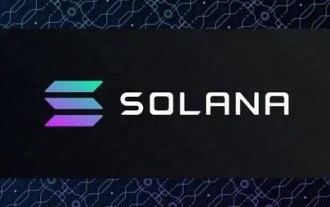 La différence entre Solana et Bitcoin
Apr 30, 2024 pm 02:18 PM
La différence entre Solana et Bitcoin
Apr 30, 2024 pm 02:18 PM
Solana et Bitcoin diffèrent par l'architecture blockchain, la vitesse et le coût des transactions, l'évolutivité, les contrats intelligents, les cas d'utilisation, la capitalisation boursière et l'offre en circulation. Solana a une évolutivité plus élevée, de faibles coûts de transaction et une prise en charge des contrats intelligents, tandis que Bitcoin est connu pour sa sécurité, sa décentralisation et ses propriétés de réserve de valeur. En fonction des différents besoins et préférences, ces deux crypto-monnaies peuvent répondre à différents besoins du marché.





